【jsthreeJS】入门three,并实现3D汽车展示厅,附带全码
首先放个最终效果图:
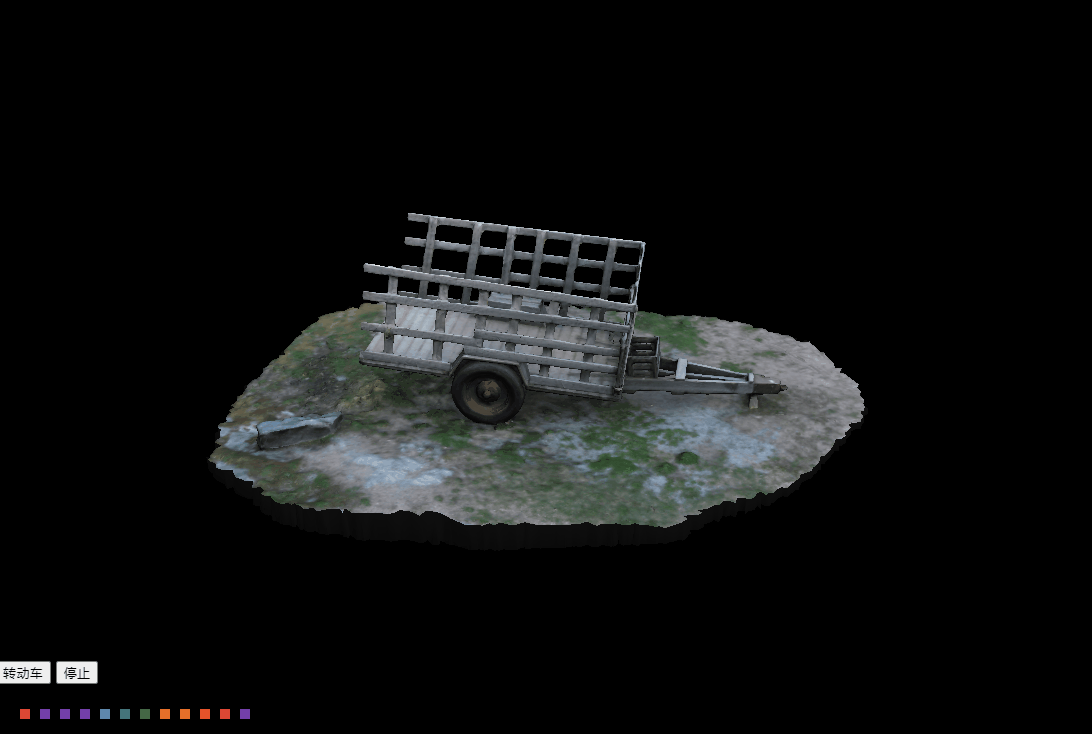
三维(3D)概念:
三维(3D)是一个描述物体在三个空间坐标轴上的位置和形态的概念。相比于二维(2D)只有长度和宽度的平面,三维增加了高度或深度这一维度
在三维空间中,我们使用三个独立的坐标轴来描述物体的位置。通常使用笛卡尔坐标系,即X、Y和Z轴。其中,X轴表示横向,Y轴表示纵向,Z轴表示纵深或垂直方向。通过在这些轴上的不同值组合,可以确定一个点或对象在三维空间中的位置
大家可以three编辑器中感受一下三维:three.js editor
ps:默认英文,可以切换中文语言
three前提概念
以舞台展示为例:
- 场景
Sence相当于一个舞台,在这里是布置场景物品和表演者表演的地方 - 相机
Carma相当于观众的眼睛去观看 - 几何体
Geometry相当于舞台的表演者 - 灯光
light相当于舞台灯光照射控制 Controls相当于这出舞台剧的总导演
创建场景与相机
<html><head><meta charset="utf-8"><title>My first three.js app</title>
</head><body><script src="https://code.jquery.com/jquery-3.6.0.min.js"></script><script type="importmap">{"imports": {"three": "./three.module.js"}}</script><script type="module">import { Scene, WebGLRenderer, PerspectiveCamera } from 'three'let scene,renderer,camera//创建场景const setScene = () => {scene = new Scene()renderer = new WebGLRenderer()//调用 setSize() 方法设置渲染器的大小为当前窗口的宽度和高度renderer.setSize(window.innerWidth, window.innerHeight)//将渲染器的 DOM 元素添加到页面的 <body> 元素中document.body.appendChild(renderer.domElement)}//相机的默认坐标const defaultMap = {x: 0,y: 10,z: 20,}//创建相机 const setCamera = () => {const { x, y, z } = defaultMap//创建一个 PerspectiveCamera 对象,并传入参数来设置透视相机的属性:视野角度为 45 度,宽高比为窗口的宽高比,近裁剪面为 1,远裁剪面为 1000camera = new PerspectiveCamera(45, window.innerWidth / window.innerHeight, 1, 1000)//用 position.set() 方法将相机的位置设置为之前从 defaultMap 中提取的坐标camera.position.set(x, y, z)}(function () {setScene()setCamera()})()</script>
</body></html>PerspectiveCamera的详细说明:
new THREE.PerspectiveCamera构造函数用来创建透视投影相机,该构造函数总共有四个参数,分别是fov,aspect,near,far 。
fov表示摄像机视锥体垂直视野角度,最小值为0,最大值为180,默认值为50,实际项目中一般都定义45,因为45最接近人正常睁眼角度;aspect表示摄像机视锥体长宽比,默认长宽比为1,即表示看到的是正方形,实际项目中使用的是屏幕的宽高比;near表示摄像机视锥体近端面,这个值默认为0.1,实际项目中都会设置为1;far表示摄像机视锥体远端面,默认为2000,这个值可以是无限的,说的简单点就是我们视觉所能看到的最远距离。
引入模型
国外一个3d模型下载网站,里面有很多免费的模型下载 点击红框处下载
Log in to your Sketchfab account - Sketchfab
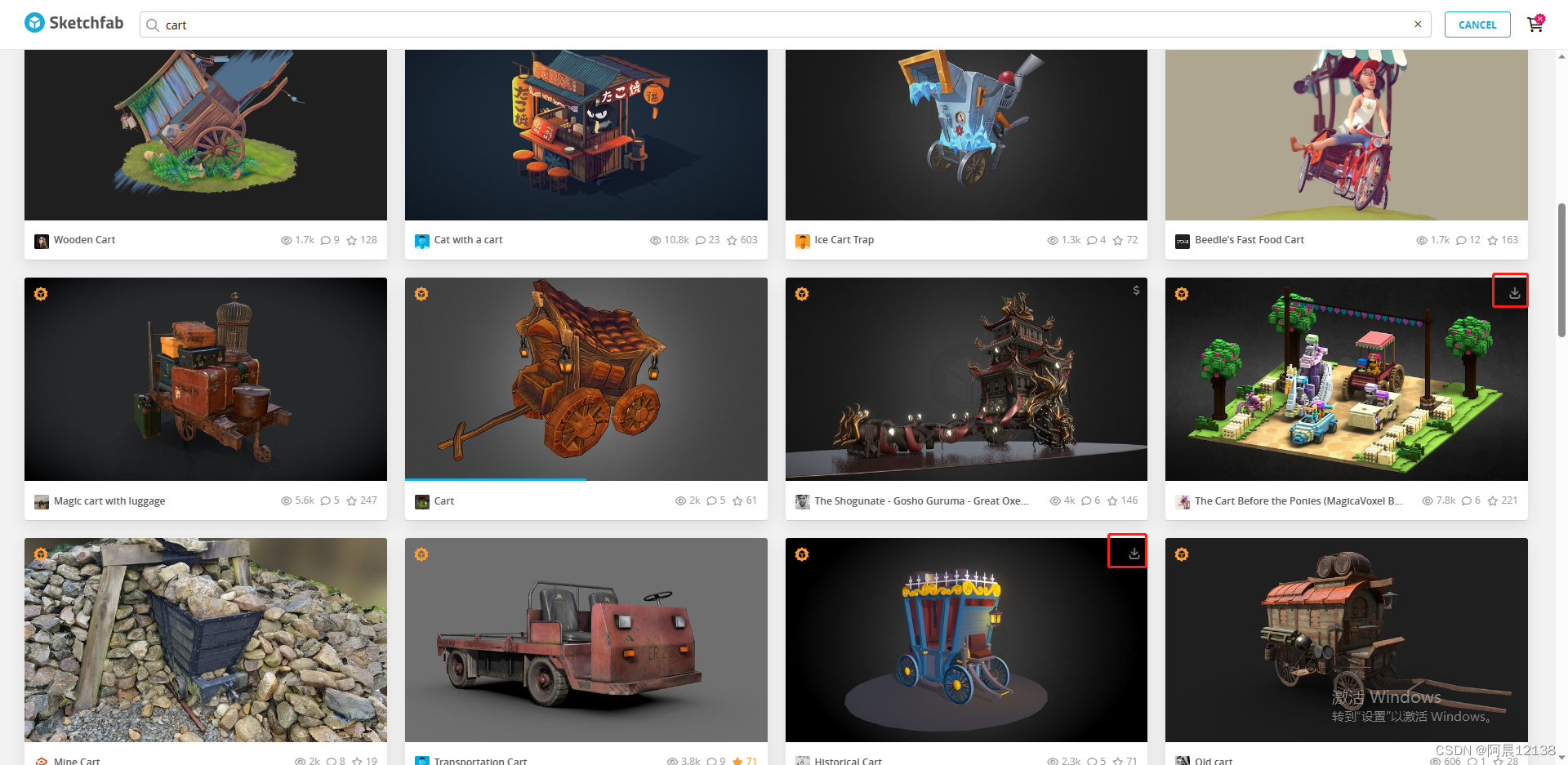
<html><head><meta charset="utf-8"><title>My first three.js app</title>
</head><body><script src="https://code.jquery.com/jquery-3.6.0.min.js"></script><script type="importmap">{"imports": {"three": "./three.module.js"}}</script><script type="module">import { GLTFLoader } from 'three/examples/jsm/loaders/GLTFLoader'import { Scene, WebGLRenderer, PerspectiveCamera } from 'three'let scene, renderer, camera, directionalLight, dhelperlet isLoading = truelet loadingWidth = 0//创建场景const setScene = () => {scene = new Scene()renderer = new WebGLRenderer()renderer.setSize(window.innerWidth, window.innerHeight)document.body.appendChild(renderer.domElement)}//相机的默认坐标const defaultMap = {x: 0,y: 10,z: 20,}//创建相机 const setCamera = () => {const { x, y, z } = defaultMapcamera = new PerspectiveCamera(45, window.innerWidth / window.innerHeight, 1, 1000)camera.position.set(x, y, z)}//通过Promise处理一下loadfile函数const loader = new GLTFLoader() //引入模型的loader实例const loadFile = (url) => {return new Promise(((resolve, reject) => {loader.load(url,(gltf) => {resolve(gltf)}, ({ loaded, total }) => {let load = Math.abs(loaded / total * 100)loadingWidth = loadif (load >= 100) {setTimeout(() => {isLoading = false}, 1000)}console.log((loaded / total * 100) + '% loaded')},(err) => {reject(err)})}))}(async function () {const gltf = await loadFile('./assets/scene.gltf')setScene()setCamera()scene.add(gltf.scene)})()</script>
</body></html>加载模型代码讲解:
loader.load 用来加载和解析 glTF 文件,接受四个参数:
- 第一个参数
url是要加载的 glTF 模型文件的路径。 - 第二个参数是一个回调函数,当模型加载成功时会被调用
- 第三个参数是一个回调函数,用于跟踪加载进度。回调函数的
{ loaded, total }参数表示已加载和总共需要加载的文件数量,通过计算百分比可以得到当前加载进度。 - 第四个参数是一个回调函数,当加载出错时会被调用。
创建灯光
<html><head><meta charset="utf-8"><title>My first three.js app</title>
</head><body><script src="https://code.jquery.com/jquery-3.6.0.min.js"></script><script type="importmap">{"imports": {"three": "./three.module.js"}}</script><script type="module">import { GLTFLoader } from 'three/examples/jsm/loaders/GLTFLoader'import { Scene, WebGLRenderer, PerspectiveCamera } from 'three'let scene, renderer, camera, directionalLight, dhelperlet isLoading = truelet loadingWidth = 0//创建场景const setScene = () => {scene = new Scene()renderer = new WebGLRenderer()renderer.setSize(window.innerWidth, window.innerHeight)document.body.appendChild(renderer.domElement)}//相机的默认坐标const defaultMap = {x: 0,y: 10,z: 20,}//创建相机 const setCamera = () => {const { x, y, z } = defaultMapcamera = new PerspectiveCamera(45, window.innerWidth / window.innerHeight, 1, 1000)camera.position.set(x, y, z)}// 设置灯光const setLight = () => {// 创建一个颜色为白色(0xffffff),强度为 0.5 的平行光对象directionalLight = new DirectionalLight(0xffffff, 0.5)//设置平行光的位置,这里将其放置在三维坐标 (-4, 8, 4) 的位置directionalLight.position.set(-4, 8, 4)//创建一个平行光辅助对象,用于可视化平行光的方向和强度dhelper = new DirectionalLightHelper(directionalLight, 5, 0xff0000)//创建一个颜色为白色(0xffffff),半球颜色为白色(0xffffff),强度为 0.4 的半球光对象hemisphereLight = new HemisphereLight(0xffffff, 0xffffff, 0.4)hemisphereLight.position.set(0, 8, 0)//创建一个半球光辅助对象,用于可视化半球光的方向和强度hHelper = new HemisphereLightHelper(hemisphereLight, 5)//添加到场景scene.add(directionalLight)//添加到场景scene.add(hemisphereLight)}//使场景、照相机、模型不停调用const loop = () => {//requestAnimationFrame(loop) 是浏览器提供的方法,用于在下一次重绘页面之前调用回调函数 loop。这样可以创建一个循环,使场景、相机和模型不断被渲染更新requestAnimationFrame(loop)//使用渲染器 renderer 渲染场景 scene 中的模型,使用相机 camera 进行投影renderer.render(scene, camera)}//通过Promise处理一下loadfile函数const loader = new GLTFLoader() //引入模型的loader实例const loadFile = (url) => {return new Promise(((resolve, reject) => {// loader.load 用来加载和解析 glTF 文件loader.load(url,(gltf) => {resolve(gltf)}, ({ loaded, total }) => {let load = Math.abs(loaded / total * 100)loadingWidth = loadif (load >= 100) {setTimeout(() => {isLoading = false}, 1000)}console.log((loaded / total * 100) + '% loaded')},(err) => {reject(err)})}))}(async function () {const gltf = await loadFile('./assets/scene.gltf')setScene()setCamera()setLight()scene.add(gltf.scene)loop()})()</script>
</body></html>DirectionalLight 和 HemisphereLight 是 Three.js 中的两种灯光类型,分别表示平行光和半球光。它们用于模拟现实世界中的光照效果
此刻模型已经可以看见了,如何你只能看见黑黑的一片,无法看到模型,一般两个原因:
- 模型是否加载成功
try {gltf = await loadFile('./assets/scene.gltf');console.log('Model loading completed:', gltf);
} catch (error) {console.error('Error loading model:', error);
}- 相机位置偏差,调整下相机(defaultMap)的位置
控制模型
这一步完成之后,模型就可以通过鼠标移动,旋转了
<html><head><meta charset="utf-8"><title>My first three.js app</title>
</head><body><script src="https://code.jquery.com/jquery-3.6.0.min.js"></script><script type="importmap">{"imports": {"three": "./three.module.js"}}</script><script type="module">import { Scene, WebGLRenderer, PerspectiveCamera, DirectionalLight, HemisphereLight, DirectionalLightHelper, HemisphereLightHelper } from 'three'import { GLTFLoader } from './jsm/loaders/GLTFLoader.js'import { OrbitControls } from './jsm/controls/OrbitControls.js'let scene, renderer, camera, directionalLight, hemisphereLight, dhelper, hHelper, controlslet isLoading = truelet loadingWidth = 0//创建场景const setScene = () => {scene = new Scene()renderer = new WebGLRenderer()renderer.setSize(window.innerWidth, window.innerHeight)document.body.appendChild(renderer.domElement)}//相机的默认坐标const defaultMap = {x: 0,y: 10,z: 20,}//创建相机 const setCamera = () => {const { x, y, z } = defaultMapcamera = new PerspectiveCamera(45, window.innerWidth / window.innerHeight, 1, 1000)camera.position.set(x, y, z)}// 设置灯光const setLight = () => {directionalLight = new DirectionalLight(0xffffff, 0.5)directionalLight.position.set(-4, 8, 4)dhelper = new DirectionalLightHelper(directionalLight, 5, 0xff0000)hemisphereLight = new HemisphereLight(0xffffff, 0xffffff, 0.4)hemisphereLight.position.set(0, 8, 0)hHelper = new HemisphereLightHelper(hemisphereLight, 5)scene.add(directionalLight)scene.add(hemisphereLight)}//使场景、照相机、模型不停调用const loop = () => {requestAnimationFrame(loop)renderer.render(scene, camera)controls.update()}// 设置模型控制const setControls = () => {// 创建一个新的 OrbitControls 对象,并将它绑定到相机 camera 和渲染器的 DOM 元素 renderer.domElement 上controls = new OrbitControls(camera, renderer.domElement)// 设置相机的最大仰角(上下旋转角度),这里将其限制为 0.9 * π / 2controls.maxPolarAngle = 0.9 * Math.PI / 2//启用相机的缩放功能,允许用户通过鼠标滚轮或触摸手势进行缩放操作controls.enableZoom = true//监听控制器的变化事件,当用户操作控制器导致相机位置发生改变时,触发渲染函数 rendercontrols.addEventListener('change', render)}//在相机位置发生变化时,将新的相机位置保存到 defaultMap 对象中const render = () => {defaultMap.x = Number.parseInt(camera.position.x)defaultMap.y = Number.parseInt(camera.position.y)defaultMap.z = Number.parseInt(camera.position.z)}//通过Promise处理一下loadfile函数const loader = new GLTFLoader() //引入模型的loader实例const loadFile = (url) => {return new Promise(((resolve, reject) => {// loader.load 用来加载和解析 glTF 文件loader.load(url,(gltf) => {resolve(gltf)}, ({ loaded, total }) => {let load = Math.abs(loaded / total * 100)loadingWidth = loadif (load >= 100) {setTimeout(() => {isLoading = false}, 1000)}console.log((loaded / total * 100) + '% loaded')},(err) => {reject(err)})}))}(async function () {setScene()setCamera()setLight()setControls()const gltf = await loadFile('./assets/scene.gltf')scene.add(gltf.scene)loop()})()</script>
</body></html>ps:这段代码没问题,可正常运行,前两三个可能会有些引入缺失或者声明变量的缺失,大家参考这个补齐,我就不去查漏补缺了
改变车身颜色
scene 有一个traverse函数,它回调了所有模型的子模型信息,只要我们找到对应name属性,就可以更改颜色,和增加贴图等等
//设置车身颜色const setCarColor = (index) => {//Color 是 Three.js 中的一个类,用于表示颜色。它的作用是创建和管理三维场景中物体的颜色const currentColor = new Color(colorAry[index])// 使用 Three.js 中的 traverse 方法遍历场景中的每个子对象scene.traverse(child => {if (child.isMesh) {console.log(child)if (child.name) {//将当前子对象的材质颜色设置为 currentColor,实现改变颜色的效果child.material.color.set(currentColor)}}})}整个的完整代码:
<html><head><meta charset="utf-8"><title>My first three.js app</title><style>body {margin: 0;}.maskLoading {background: #000;position: fixed;display: flex;justify-content: center;align-items: center;top: 0;left: 0;bottom: 0;right: 0;z-index: 1111111;color: #fff;}.maskLoading .loading {width: 400px;height: 20px;border: 1px solid #fff;background: #000;overflow: hidden;border-radius: 10px;}.maskLoading .loading div {background: #fff;height: 20px;width: 0;transition-duration: 500ms;transition-timing-function: ease-in;}canvas {width: 100%;height: 100%;margin: auto;}.mask {color: #fff;position: absolute;bottom: 0;left: 0;width: 100%;}.flex {display: flex;flex-wrap: wrap;padding: 20px;}.flex div {width: 10px;height: 10px;margin: 5px;cursor: pointer;}</style>
</head><body><div class="boxs"><div class="maskLoading"><div class="loading"><div class="oneDiv"></div></div><div style="padding-left: 10px;" class="twoDiv"></div></div><div class="mask"><p class="realTimeDate"></p><button class="rotatingCar">转动车</button><button class="stop">停止</button><div class="flex" id="colorContainer"></div></div></div><script src="https://code.jquery.com/jquery-3.6.0.min.js"></script><script type="importmap">{"imports": {"three": "./three.module.js"}}</script><script type="module">import {Color,DirectionalLight,DirectionalLightHelper,HemisphereLight,HemisphereLightHelper,PerspectiveCamera,Scene,WebGLRenderer} from 'three'import { GLTFLoader } from './jsm/loaders/GLTFLoader.js'import { OrbitControls } from './jsm/controls/OrbitControls.js'//车身颜色数组const colorAry = ["rgb(216, 27, 67)", "rgb(142, 36, 170)", "rgb(81, 45, 168)", "rgb(48, 63, 159)", "rgb(30, 136, 229)", "rgb(0, 137, 123)","rgb(67, 160, 71)", "rgb(251, 192, 45)", "rgb(245, 124, 0)", "rgb(230, 74, 25)", "rgb(233, 30, 78)", "rgb(156, 39, 176)","rgb(0, 0, 0)"]let scene, camera, renderer, controls, floor, dhelper, hHelper, directionalLight, hemisphereLightlet gltflet isLoading = truelet loadingWidth = 0//相机的默认坐标const defaultMap = {x: 0,y: 10,z: 20,}//遮罩层const maskLayer = () => {if (isLoading) {$('.maskLoading').hide();} else {$('.maskLoading').show()}}maskLayer()// 进度const schedule = () => {let timer = setInterval(function () {$('oneDiv').css('width', `${loadingWidth}%`);$('twoDiv').text(`${loadingWidth}%`);if (loadingWidth == 100) {clearInterval(timer);}}, 10);}schedule()//实时更新x,y,zconst realTime = () => {let timer = setInterval(function () {$('realTimeDate').text(`x:${defaultMap.x} y:${defaultMap.y} z:${defaultMap.z}`);}, 10);}// 生成颜色旋转块$.each(colorAry, function (index, item) {$('<div>').appendTo('#colorContainer') // 在 #colorContainer 中创建一个 <div> 元素.css('background-color', item) // 设置背景颜色.click(function () {setCarColor(index); // 调用 setCarColor 函数并传递索引参数});});//创建场景const setScene = () => {scene = new Scene()renderer = new WebGLRenderer()renderer.setSize(window.innerWidth, window.innerHeight)document.body.appendChild(renderer.domElement)}//创建相机 const setCamera = () => {const { x, y, z } = defaultMapcamera = new PerspectiveCamera(45, window.innerWidth / window.innerHeight, 1, 1000)camera.position.set(x, y, z)}//引入模型的loader实例const loader = new GLTFLoader()//通过Promise处理一下loadfile函数const loadFile = (url) => {return new Promise(((resolve, reject) => {loader.load(url,(gltf) => {resolve(gltf)}, ({ loaded, total }) => {let load = Math.abs(loaded / total * 100)loadingWidth = loadif (load >= 100) {setTimeout(() => {isLoading = false}, 1000)}console.log((loaded / total * 100) + '% loaded')},(err) => {reject(err)})}))}// 设置灯光const setLight = () => {directionalLight = new DirectionalLight(0xffffff, 0.8)directionalLight.position.set(-4, 8, 4)dhelper = new DirectionalLightHelper(directionalLight, 5, 0xff0000)hemisphereLight = new HemisphereLight(0xffffff, 0xffffff, 0.4)hemisphereLight.position.set(0, 8, 0)hHelper = new HemisphereLightHelper(hemisphereLight, 5)scene.add(directionalLight)scene.add(hemisphereLight)}// 设置模型控制const setControls = () => {controls = new OrbitControls(camera, renderer.domElement)controls.maxPolarAngle = 0.9 * Math.PI / 2controls.enableZoom = truecontrols.addEventListener('change', render)}//返回坐标信息const render = () => {defaultMap.x = Number.parseInt(camera.position.x)defaultMap.y = Number.parseInt(camera.position.y)defaultMap.z = Number.parseInt(camera.position.z)}(async function () {setScene()setCamera()setLight()setControls()try {gltf = await loadFile('./assets/scene.gltf');console.log('Model loading completed:', gltf);} catch (error) {console.error('Error loading model:', error);}scene.add(gltf.scene)loop()})()//使场景、照相机、模型不停调用const loop = () => {requestAnimationFrame(loop)renderer.render(scene, camera)controls.update()}//是否自动转动$('.rotatingCar').click(function () {console.log("旋转")controls.autoRotate = true})//停止转动$('.stop').click(function () {console.log("停止")controls.autoRotate = false})//设置车身颜色const setCarColor = (index) => {const currentColor = new Color(colorAry[index])scene.traverse(child => {if (child.isMesh) {console.log(child)if (child.name) {child.material.color.set(currentColor)}}})}</script>
</body></html>完结撒花*★,°*:.☆( ̄▽ ̄)/$:*.°★* 。
相关文章:
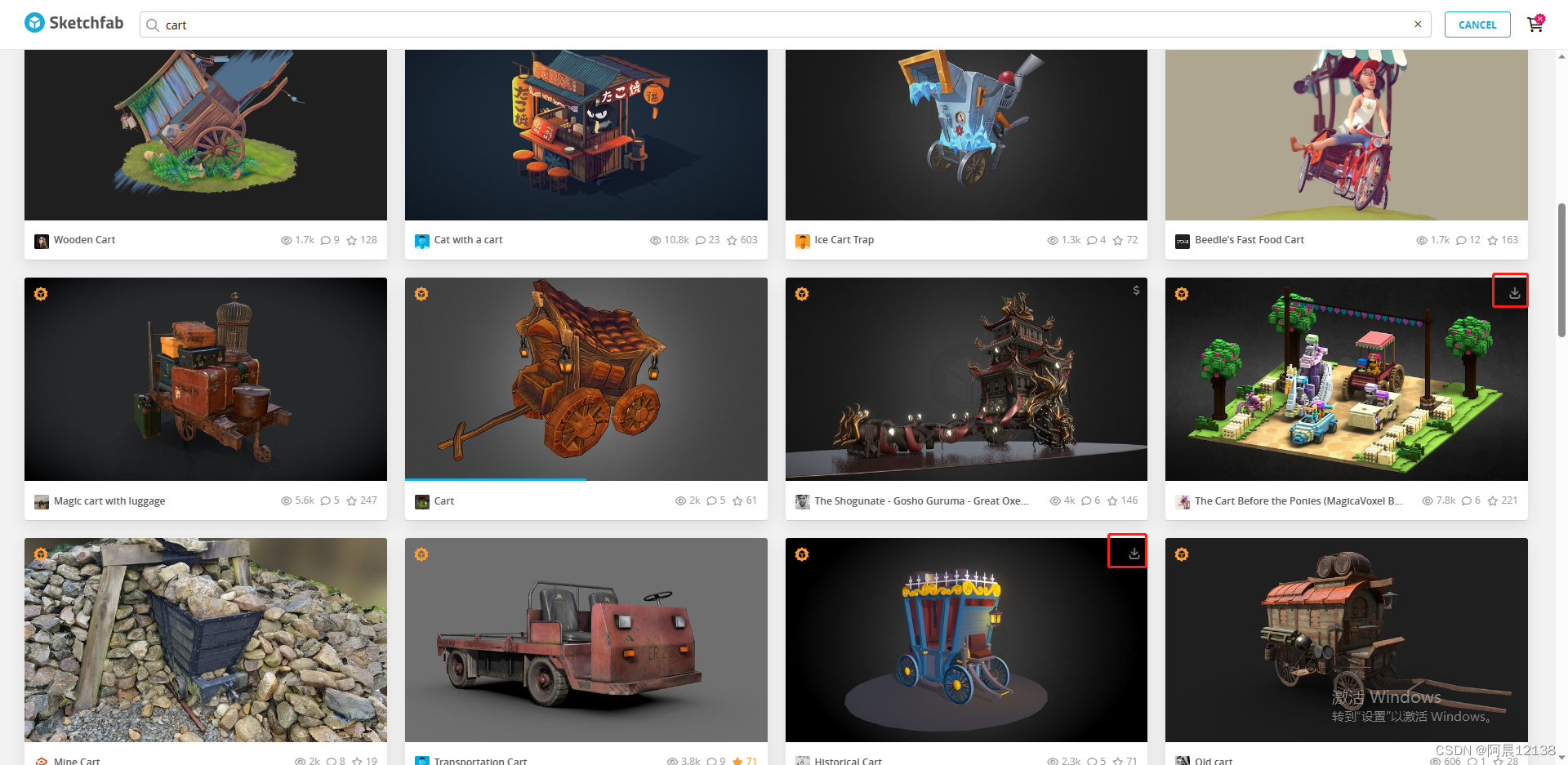
【jsthreeJS】入门three,并实现3D汽车展示厅,附带全码
首先放个最终效果图: 三维(3D)概念: 三维(3D)是一个描述物体在三个空间坐标轴上的位置和形态的概念。相比于二维(2D)只有长度和宽度的平面,三维增加了高度或深度这一维度…...

unity将结构体/列表与json字符串相互转化
编写Unity程序时,面对大量需要传输或者保存的数据时,为了避免编写重复的代码,故采用NewtonJson插件来将定义好的结构体以及列表等转为json字符串来进行保存和传输。 具体代码如下: using System; using System.IO; using Newtons…...
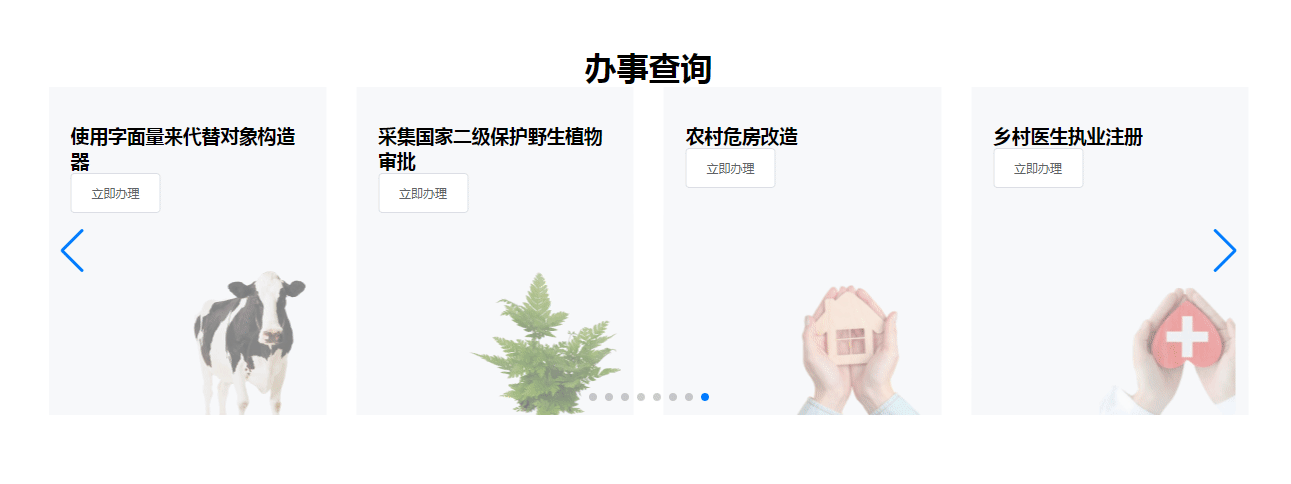
【Vue】vue2项目使用swiper轮播图2023年8月21日实战保姆级教程
提示:文章写完后,目录可以自动生成,如何生成可参考右边的帮助文档 文章目录 前言一、npm 下载swiper二、使用步骤1.引入库声明变量2.编写页面3.执行js 总结 前言 swiper轮播图官网 参考文章,最好先看完他的介绍,再看…...
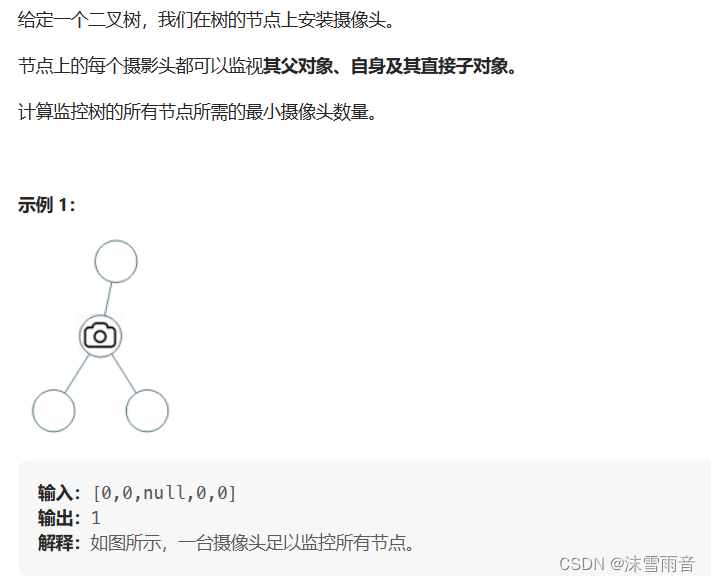
【算法日志】贪心算法刷题:单调递增数列,贪心算法总结(day32)
代码随想录刷题60Day 目录 前言 单调递增数列 贪心算法总结 前言 今天是贪心算法刷题的最后一天,今天本来是打算刷两道题,其中的一道hard题做了好久都没有做出来(主要思路错了)。然后再总结一下。 单调递增数列 int monotoneIncreasingDigits(int n…...

MATLAB算法实战应用案例精讲-【深度学习】模型压缩
目录 模型压缩概述 1. 为什么需要模型压缩 2. 模型压缩的基本方法 Patient-KD 1. Patient-KD 简介...
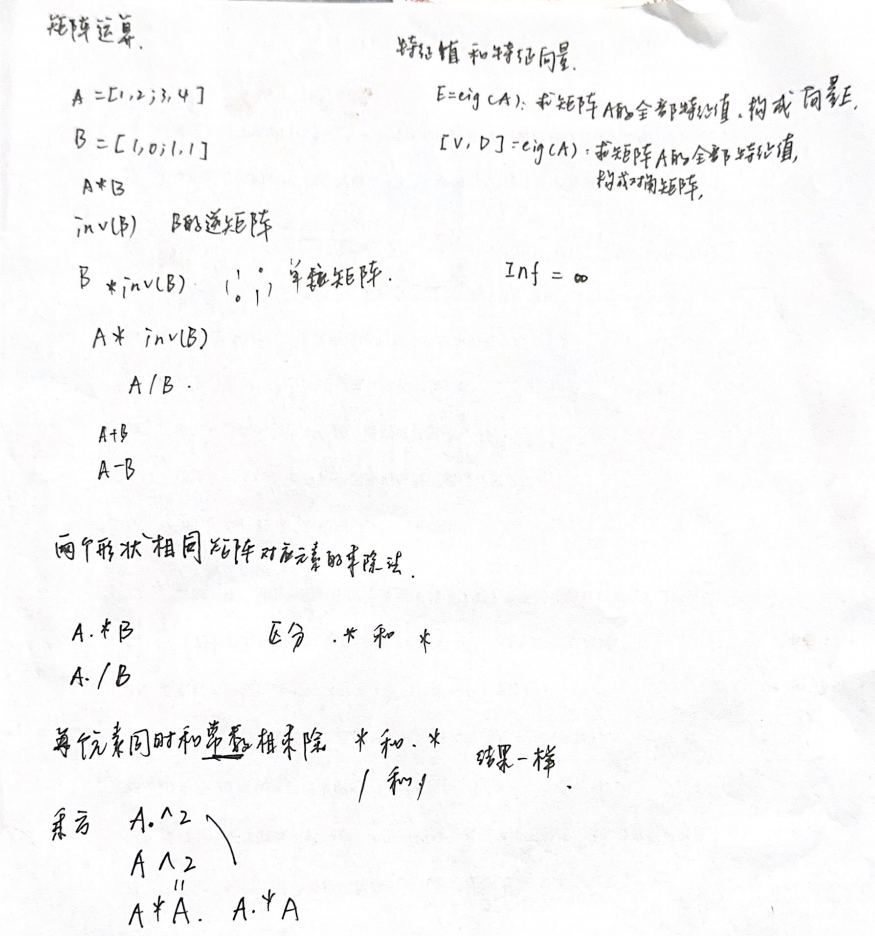
Matlab使用
Matlab使用 界面介绍 新建脚本:实际上就是新建一个新建后缀为.m的文件 新建编辑器:ctrlN 打开:打开最近文件,以找到最近写过的文件 点击路径,切换当前文件夹 预设:定制习惯用的界面 常见简单指令 ;…...
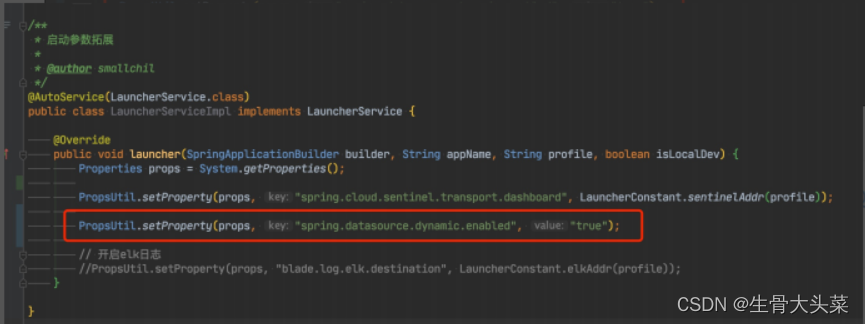
BladeX多数据源配置
启用多租户数据库隔离,会默认关闭mybatis-plus多数据源插件的启动,从而使用自定义的数据源识别 若不需要租户数据库隔离只需要字段隔离,而又需要用到多数据源的情况,需要前往LauncherService单独配置 数据源切换失败 详情请看说明…...

go里面关于超时的设计
设想一下你在接收源源不断的数据,如果有700ms没有收到,则认为是一个超时,需要做出处理。 逻辑上可以设计一个grouting,里面放一个通道,每收到一条数据进行相应处理。通道中夹杂一个timer定时器的处理,若通道在700ms内…...
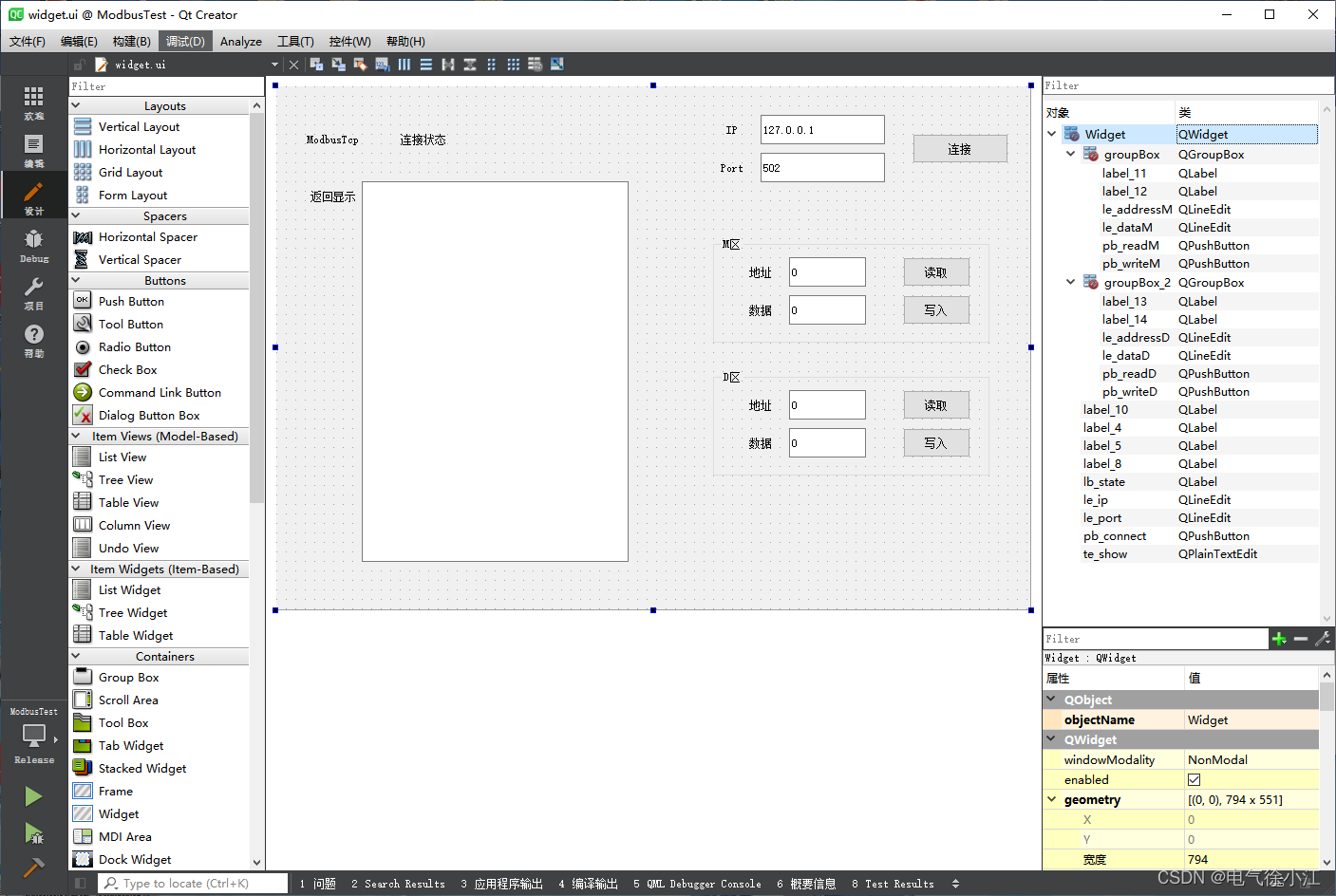
Qt下使用ModbusTcp通信协议进行PLC线圈/保持寄存器的读写(32位有符号数)
文章目录 前言一、引入Modbus模块二、Modbus设备的连接三、各寄存器数据的读取四、各寄存器数据的写入五、示例完整代码总结 前言 本文主要讲述了使用Qt的Modbus模块来进行ModbusTcp的通信,实现对PLC的线圈寄存器和保持寄存器的读写,基于TCP/IP的Modbus…...
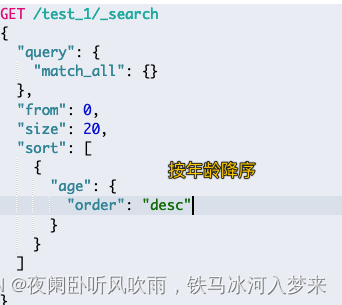
ElasticSearch学习2
1、索引的操作 1、创建索引 对ES的操作其实就是发送一个restful请求,kibana中在DevTools中进行ES操作 创建索引时需要注意ES的版本,不同版本的ES创建索引的语句略有差别,会导致失败 如下创建一个名为people的索引,settings&…...

3D角色展示
先看效果: 再看代码: <!DOCTYPE html> <html lang"en"> <head><meta charset"UTF-8"><title>3D卡片悬停</title><style>font-face {font-family: "Exoct";src: url("htt…...

前端面试:【Angular】打造强大Web应用的全栈框架
嗨,亲爱的Angular探险家!在前端开发的旅程中,有一个全栈框架,那就是Angular。Angular提供了模块化、组件化、依赖注入、路由和RxJS等特性,助力你构建强大、可扩展的Web应用。 1. 什么是Angular? Angular是…...
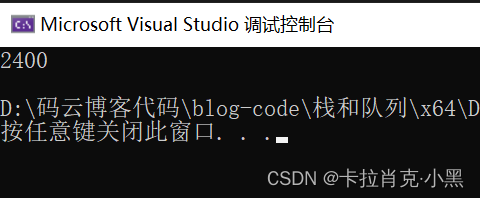
数据结构:栈和队列
文章目录 一、栈1.栈的概念及结构1.栈的概念及结构2.栈的实现 2.栈的顺序表实现1.栈的结构体和实现的功能函数2.栈的初始化,入栈和出栈操作3.栈的其他操作 3.栈的链表实现1.栈的结构体和实现的功能函数2.栈功能函数的实现 二、队列1.队列的概念及结构1.队列的概念及…...

SpringCloud Gateway服务网关的介绍与使用
目录 1、网关介绍2、SpringCloudGateway工作原理3、三大组件3.1 、Route(路由)3.2、断言 Predicate3.3、过滤器 filter 4、Gateway整合nacos的使用4.1 、引入依赖4.2、 编写基础类和启动类4.3、 编写基础配置和路由规则4.4 、测试结果 1、网关介绍 客户…...

深入解析:如何打造高效的直播视频美颜SDK
在当今数字化时代,视频直播已经成为人们交流、娱乐和信息传递的重要方式。然而,许多人在直播时都希望能够呈现出最佳的外观,这就需要高效的直播视频美颜技术。本文将深入解析如何打造高效的直播视频美颜SDK,以实现令人满意的视觉效…...

每日一博 - MPP(Massively Parallel Processing,大规模并行处理)架构
文章目录 概述优点缺点小结 概述 MPP(Massively Parallel Processing,大规模并行处理)架构是一种常见的数据库系统架构,主要用于提高数据处理性能。它通过将多个单机数据库节点组成一个集群,实现数据的并行处理。 在 …...

ssh框架原理及流程
1.hibernate工作原理: 读取并解析配置文件读取并解析映射信息,创建sessionFactory打开session创建事务transaction持久化操作提交事务关闭session关闭sessionFactory 为什么使用: 对JDBC访问数据库的代码做了封装,大大简化了数据…...

eslint 配置和用法
在一个使用Webpack的项目中配置ESLint,你可以按照以下步骤操作: 首先,你需要在你的项目中安装ESLint和对应的Webpack loader。你可以使用npm或者yarn来安装。在你的项目根目录下打开终端,然后运行以下命令: 使用npm&…...
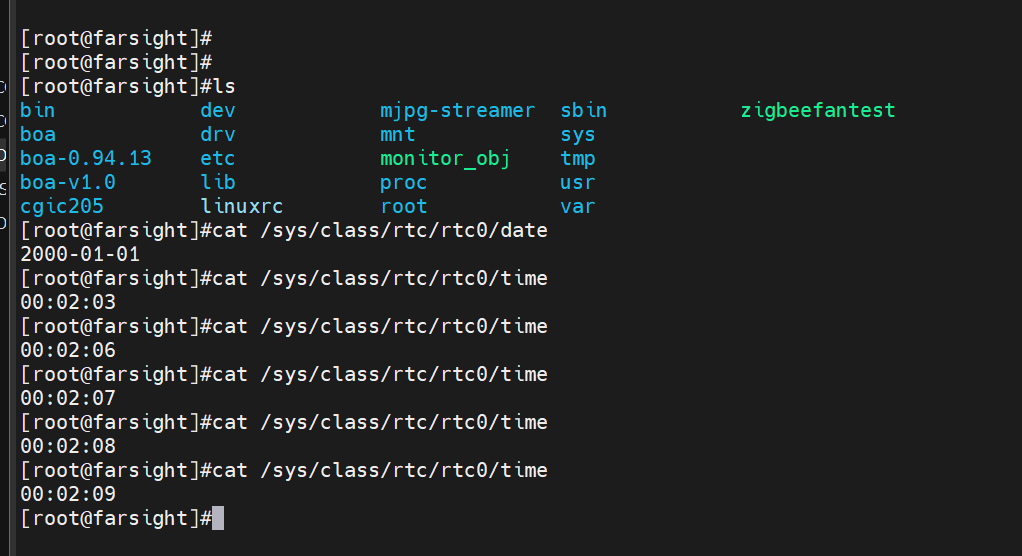
字符设备驱动实例(PWM和RTC)
目录 五、PWM 六、RTC 五、PWM PWM(Pulse Width Modulation,脉宽调制器),顾名思义就是一个输出脉冲宽度可以调整的硬件器件,其实它不仅脉冲宽度可调,频率也可以调整。它的核心部件是一个硬件定时器,其工作原理可以用…...

Ribbon 源码分析
Ribbon 源码分析 Ribbon Debug 分析 断点 LoadBalancerInterceptor LoadBalancerInterceptor 实现了 ClientHttpRequestInterceptor 接口,重写了其中的 intercept 方法,用来拦截请求; 获取原始的 uri 和 服务名,调用 LoadBalanc…...
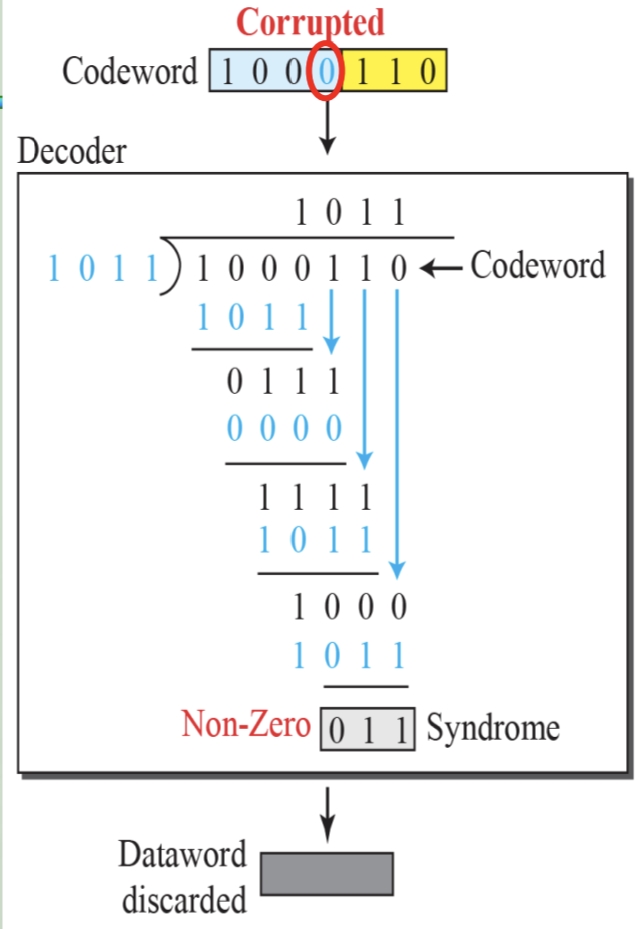
循环冗余码校验CRC码 算法步骤+详细实例计算
通信过程:(白话解释) 我们将原始待发送的消息称为 M M M,依据发送接收消息双方约定的生成多项式 G ( x ) G(x) G(x)(意思就是 G ( x ) G(x) G(x) 是已知的)࿰…...

蓝牙 BLE 扫描面试题大全(2):进阶面试题与实战演练
前文覆盖了 BLE 扫描的基础概念与经典问题蓝牙 BLE 扫描面试题大全(1):从基础到实战的深度解析-CSDN博客,但实际面试中,企业更关注候选人对复杂场景的应对能力(如多设备并发扫描、低功耗与高发现率的平衡)和前沿技术的…...

生成 Git SSH 证书
🔑 1. 生成 SSH 密钥对 在终端(Windows 使用 Git Bash,Mac/Linux 使用 Terminal)执行命令: ssh-keygen -t rsa -b 4096 -C "your_emailexample.com" 参数说明: -t rsa&#x…...

selenium学习实战【Python爬虫】
selenium学习实战【Python爬虫】 文章目录 selenium学习实战【Python爬虫】一、声明二、学习目标三、安装依赖3.1 安装selenium库3.2 安装浏览器驱动3.2.1 查看Edge版本3.2.2 驱动安装 四、代码讲解4.1 配置浏览器4.2 加载更多4.3 寻找内容4.4 完整代码 五、报告文件爬取5.1 提…...
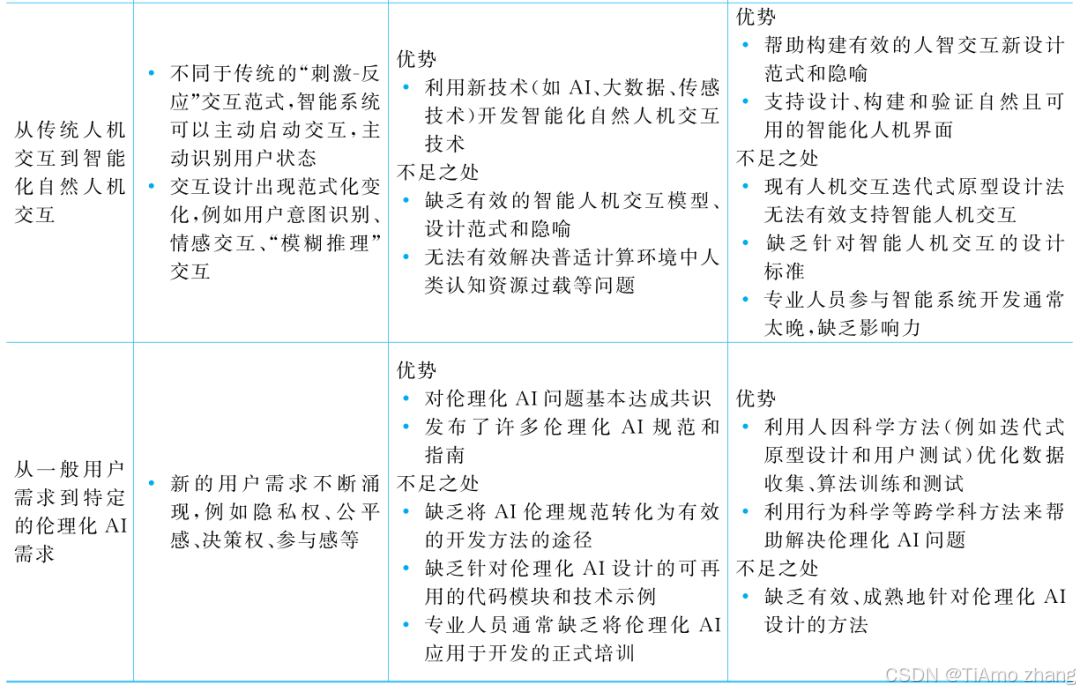
人机融合智能 | “人智交互”跨学科新领域
本文系统地提出基于“以人为中心AI(HCAI)”理念的人-人工智能交互(人智交互)这一跨学科新领域及框架,定义人智交互领域的理念、基本理论和关键问题、方法、开发流程和参与团队等,阐述提出人智交互新领域的意义。然后,提出人智交互研究的三种新范式取向以及它们的意义。最后,总结…...
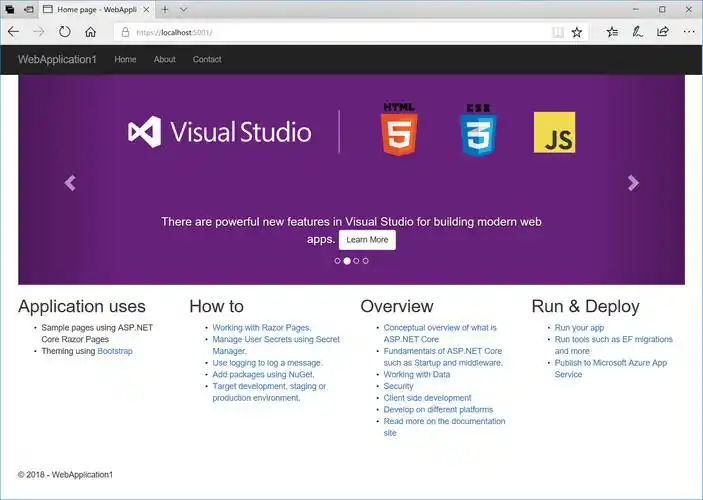
Razor编程中@Html的方法使用大全
文章目录 1. 基础HTML辅助方法1.1 Html.ActionLink()1.2 Html.RouteLink()1.3 Html.Display() / Html.DisplayFor()1.4 Html.Editor() / Html.EditorFor()1.5 Html.Label() / Html.LabelFor()1.6 Html.TextBox() / Html.TextBoxFor() 2. 表单相关辅助方法2.1 Html.BeginForm() …...
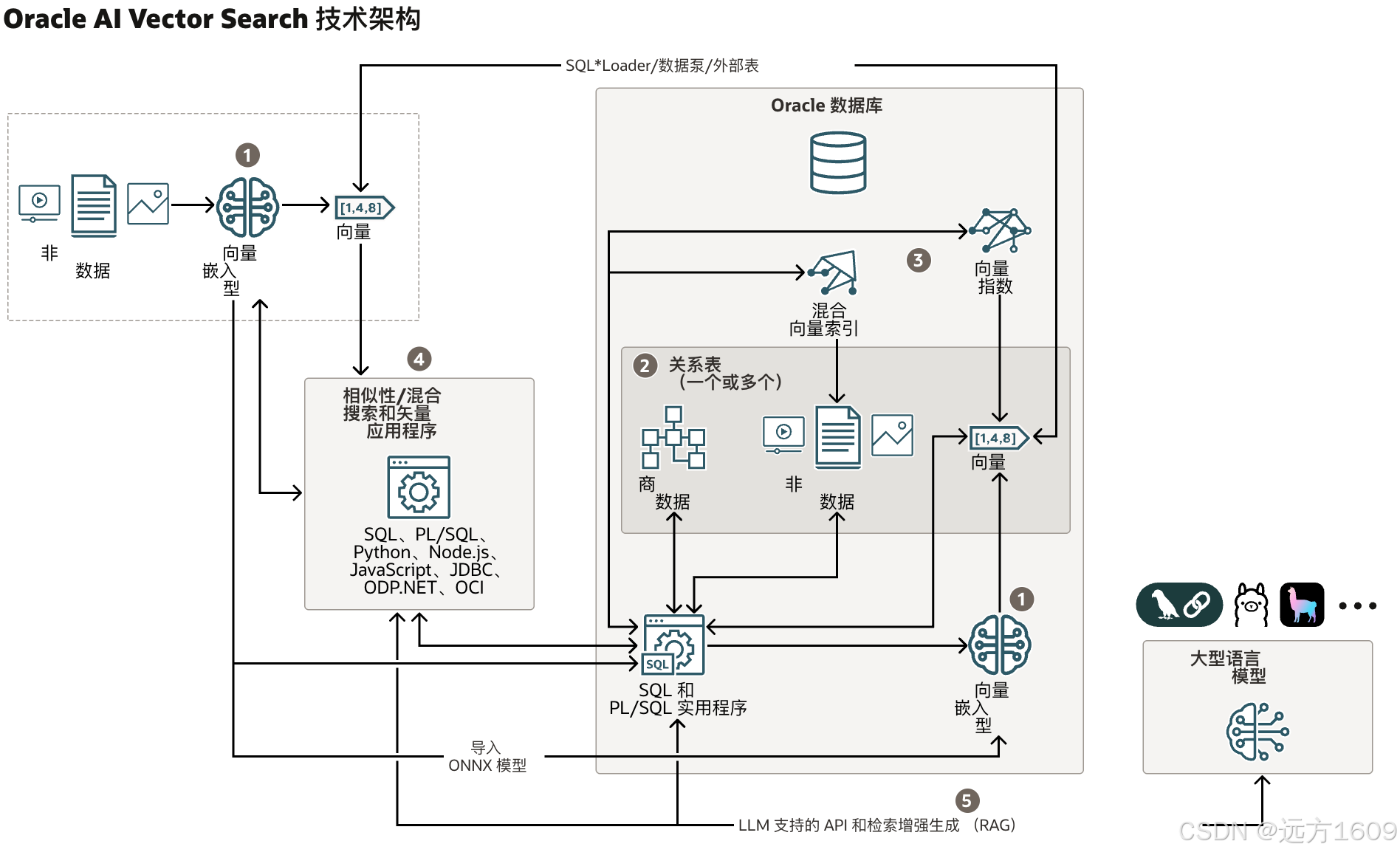
9-Oracle 23 ai Vector Search 特性 知识准备
很多小伙伴是不是参加了 免费认证课程(限时至2025/5/15) Oracle AI Vector Search 1Z0-184-25考试,都顺利拿到certified了没。 各行各业的AI 大模型的到来,传统的数据库中的SQL还能不能打,结构化和非结构的话数据如何和…...

十九、【用户管理与权限 - 篇一】后端基础:用户列表与角色模型的初步构建
【用户管理与权限 - 篇一】后端基础:用户列表与角色模型的初步构建 前言准备工作第一部分:回顾 Django 内置的 `User` 模型第二部分:设计并创建 `Role` 和 `UserProfile` 模型第三部分:创建 Serializers第四部分:创建 ViewSets第五部分:注册 API 路由第六部分:后端初步测…...
)
LLaMA-Factory 微调 Qwen2-VL 进行人脸情感识别(二)
在上一篇文章中,我们详细介绍了如何使用LLaMA-Factory框架对Qwen2-VL大模型进行微调,以实现人脸情感识别的功能。本篇文章将聚焦于微调完成后,如何调用这个模型进行人脸情感识别的具体代码实现,包括详细的步骤和注释。 模型调用步骤 环境准备:确保安装了必要的Python库。…...
aardio 自动识别验证码输入
技术尝试 上周在发学习日志时有网友提议“在网页上识别验证码”,于是尝试整合图像识别与网页自动化技术,完成了这套模拟登录流程。核心思路是:截图验证码→OCR识别→自动填充表单→提交并验证结果。 代码在这里 import soImage; import we…...
